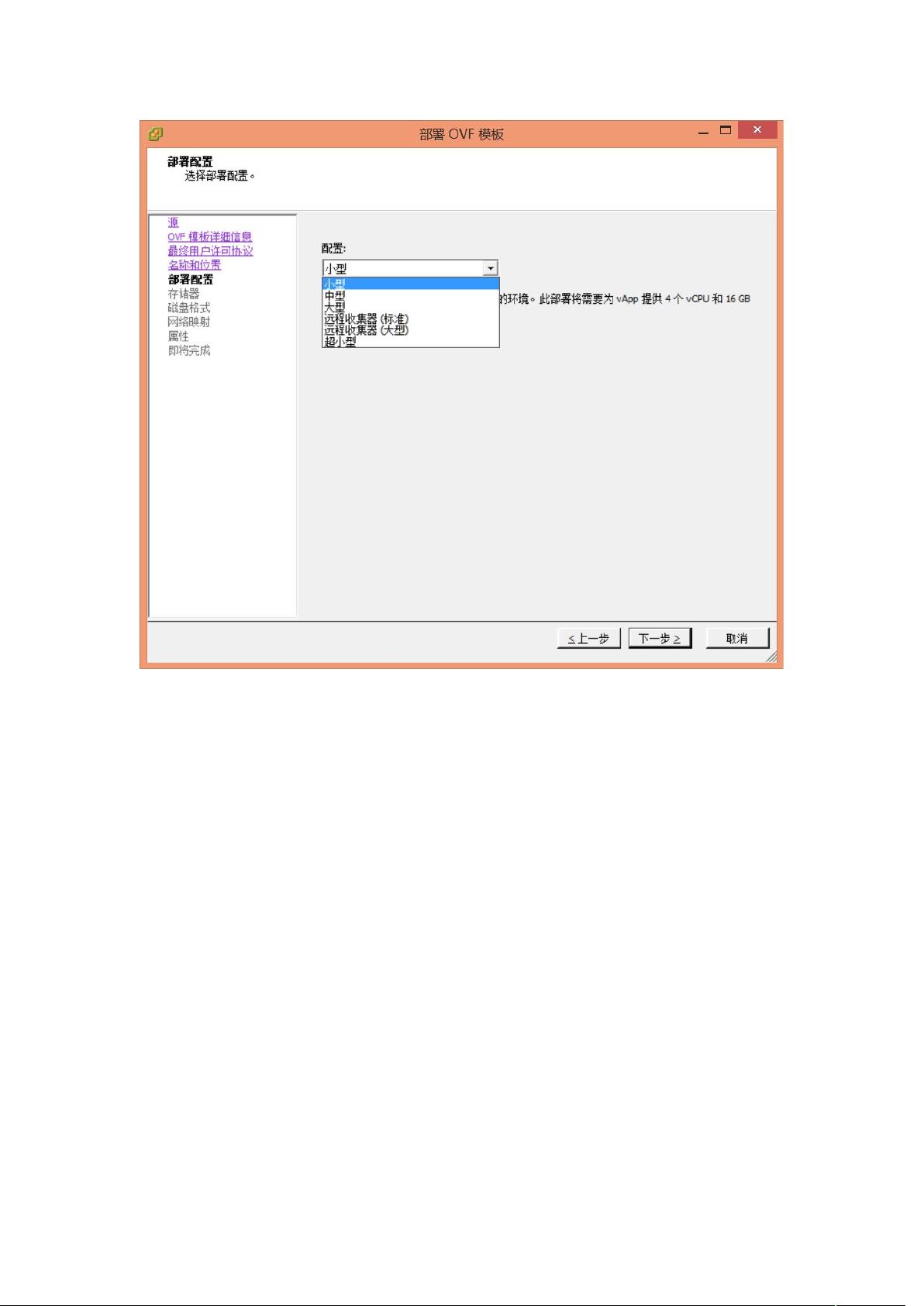vRealizeOperationsManager 6.0.1 安装与配置指南
需积分: 0 161 浏览量
更新于2024-07-16
收藏 2.62MB DOCX 举报
"此文档详细介绍了如何安装和配置operations6.0.1,包括通过OVA创建虚拟机、配置vRealizeOperationsManager以及连接vCenter的步骤。"
在本文档中,我们首先聚焦于operations6.0.1的安装过程,主要分为三个核心部分:虚拟机的创建、vRealizeOperationsManager的配置以及与vCenter的连接。
1.1 通过OVA创建虚拟机:
使用OVA(Open Virtualization Format Appliance)模板是快速部署虚拟机的一种标准方法。在这个过程中,用户需登录到vCenter或直接访问ESXi主机,通过【文件】菜单选择【部署OVF模板】。接着,定位到vRealizeOperationsManagerAppliance的模板文件,确认OVF模板信息无误后,接受条款并设定虚拟机的名称和位置。然后,根据实际环境选择适当的部署规模,选定目标ESXi主机和存储位置。在网络配置环节,需指定虚拟机将部署到的网络,并设定时区、IP地址。最后,启动部署过程,这一步可能需要较长时间,因为系统会上传OVF模板并进行部署。
1.2 配置vRealizeOperationsManager:
一旦虚拟机部署完成并启动,用户需通过Chrome浏览器访问管理配置地址(https://IP),选择【快速安装】选项。在此阶段,需要为Admin用户设置密码,完成后,可打开浏览器输入相同的IP地址进行登录。首次登录后,选择【新环境】,接受许可协议(若已有许可证则输入),并完成设置。
1.3 配置连接vCenter:
在管理系统中,进入【系统管理】,然后选择【配置】。这里需要提供显示名称,输入vCenter服务器的IP地址,并创建一个用于连接的vCenter帐号和密码。验证连接是否成功后,保存配置。至此,vRealizeOperationsManager已准备就绪,可以开始定义监控目标,以监控和管理vCenter环境。
总结来说,operations6.0.1的安装涉及vSphere环境中的虚拟机部署、vRealizeOperationsManager的初始化配置以及与vCenter服务器的集成。这一系列操作旨在实现对数据中心基础设施的高效管理和性能优化。用户需熟悉vSphere环境和基本的虚拟化概念,以便顺利执行这些步骤。通过完成这些配置,用户将能够利用operations6.0.1的工具来监控和分析vCenter环境,提升IT运营效率。
2023-08-28 上传
2020-03-31 上传
2020-04-02 上传
2023-07-13 上传
2023-10-03 上传
2023-06-09 上传
2023-09-07 上传
2023-08-12 上传
2023-09-18 上传
rhf13579
- 粉丝: 3
- 资源: 21
最新资源
- C语言数组操作:高度检查器编程实践
- 基于Swift开发的嘉定单车LBS iOS应用项目解析
- 钗头凤声乐表演的二度创作分析报告
- 分布式数据库特训营全套教程资料
- JavaScript开发者Robert Bindar的博客平台
- MATLAB投影寻踪代码教程及文件解压缩指南
- HTML5拖放实现的RPSLS游戏教程
- HT://Dig引擎接口,Ampoliros开源模块应用
- 全面探测服务器性能与PHP环境的iprober PHP探针v0.024
- 新版提醒应用v2:基于MongoDB的数据存储
- 《我的世界》东方大陆1.12.2材质包深度体验
- Hypercore Promisifier: JavaScript中的回调转换为Promise包装器
- 探索开源项目Artifice:Slyme脚本与技巧游戏
- Matlab机器人学习代码解析与笔记分享
- 查尔默斯大学计算物理作业HP2解析
- GitHub问题管理新工具:GIRA-crx插件介绍